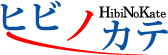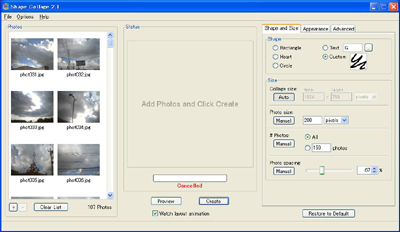エクセルは表計算の用途だけでなく、業務で書類作成に使用している人もたくさんいると思います。ここでは覚えておくと便利なエクセルのショートカットを掲載します。
・[Ctrl]+Nキー ⇒ 新しいブックを開く
"N"は"New"の頭文字。新しいブックが作られます。
・[Ctrl]+Sキー ⇒ 保存する
"S"はSave(セーブ、保存という意味)の頭文字。上書き保存されます。
・[Ctrl]+Oキー ⇒ ブックを開く
"O"はOpenの頭文字。[ファイルを開く]画面が表示されます。
・[Ctrl]+Cキー ⇒ コピー
"C"はCopyの頭文字。コピーしたい範囲を選択してから操作をします。
・[Ctrl]+Xキー ⇒ 切り取り
"X"は。。。とりあえずコピーを覚えてから余力があったら覚えるということで。コピーと異なり元の範囲を残しません。
・[Ctrl]+Vキー ⇒ 貼り付け
コピーしたデータを貼り付けます。コピー"C"の隣の"V"と覚えましょう。
・[Ctrl]+Zキー ⇒ 元に戻す
最後の操作"Z"から一つ戻る。押した回数分だけ戻ります。
・[Ctrl]+Yキー ⇒ 元に戻すを戻す
"Y"はYarinaoshiの頭文字と覚えます。押した回数分だけやり直せます。
・ [Ctrl]+Pキー ⇒ 印刷
"P"はPrintの頭文字。[印刷]画面が開き、[OK]ボタンを押すと印刷が開始されます。
・[Ctrl]+Aキー ⇒ シート全体を選択
"A"はAllの頭文字。シートの左上角をクリックと同じ働き。すべてのセルが選択されます。
・[Ctrl]+*キー ⇒ アクティブセルのある表全体を選択
"*"の放射状の形と、アクティブセルを中心に放射状に広がると覚えると分かりやすいです。
・[Ctrl]+:キー ⇒ 現在の時刻を入力
"12:30"などの時刻を表すときの記号":"と結びつけて記憶。
・[Ctrl]+;キー ⇒ 日付と時刻
・[Ctrl]+Fキー ⇒ [検索]画面を開く
"F"はFindの頭文字です。
・[Ctrl]+Hキー ⇒ "置換"画面を開く
Hもとくに何かの略ではないようなので困ります検索のショートカットキーを思えてから余力があったら覚えましょう。
[補足]
[Ctrl]+Fキーで検索画面を出せる。ここでタブを切り替えれば置換画面に変更できます。その逆も可
・[Ctrl]+Jキー
"j"はJumpの頭文字。検索時にセル内の文章に改行があるときに探すことができる。
[補足]
・Alt+Enterキー ⇒ セル内で改行
セル内の文章を、途中で改行するにはAlt+Enterキーで!
[Ctrl]+1キー ⇒ "セルの書式設定"画面を開く
テンキーの"1"では使えません。
-ファンクションキー-
・F1キー ⇒ ヘルプの表示
[ヘルプ]ウィンドウが開く。エクセルの機能や関数を調べることができます。
・F2キー ⇒ セルを編集状態にする
セルの内容を修正したいとき押します。セル内にカーソルが表示されます。
・F4キー ⇒ 操作を繰り返す
直前の操作を繰り返します。ただし、機能によっては繰り返しできないものもあります。
・F5キー ⇒ "ジャンプ"画面を開く
ジャンプ画面の[セル選択]ボタンから、いろいろなセル選択が可能です。
・F9キー ⇒ 再計算
計算式を手動で再計算したいときに押します。
・F12キー ⇒ 名前を付けて保存
[名前を付けて保存]画面が表示されます。場所とファイル名を指定して保存できます。
コツは手元にショートカット表を置いておくこと、最初のうちは少しぐらい操作がおそくなっても無理して関連の操作方法を繰り返し使用することです。